啊哦!Windows 11 的 2024 大更新对某些用户来说是蓝色屏蔽
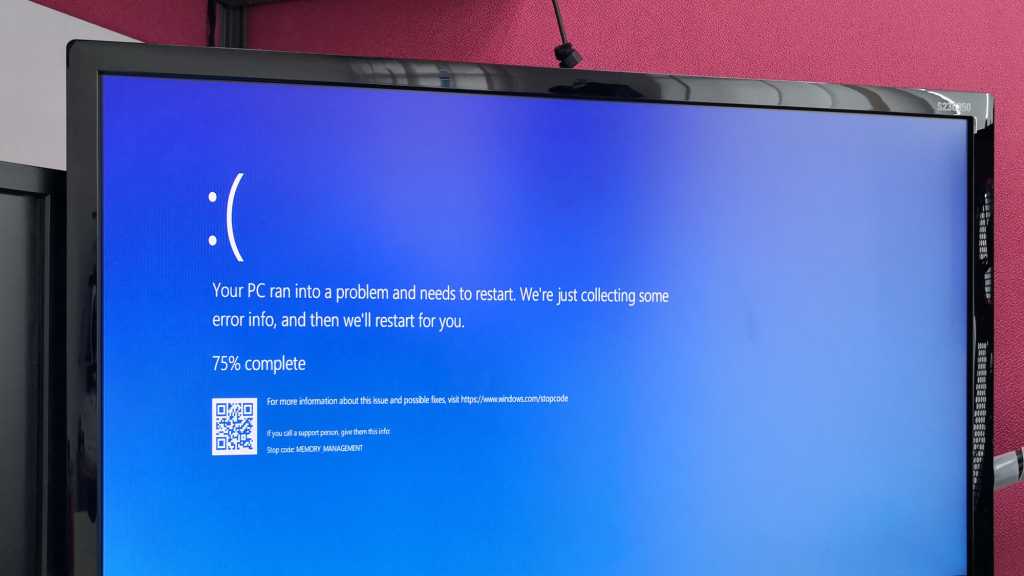

昨天,微软开始向使用被认为 “安全 “升级设备的普通用户推出 Windows 11 2024 更新。然而,这并不是一帆风顺的。
事实证明,Windows 11 24H2 更新给许多用户带来了问题,甚至导致了蓝屏死机(BSOD)。但最令人沮丧的是,似乎并没有一个单一的原因可言。
例如,在带有过时音频驱动程序(英特尔智能声音技术)的英特尔电脑上安装 Windows 11 2024 更新,就会导致系统开始崩溃。随游戏提供的简易反作弊工具,如 堡垒之夜 和 沥青 8 也会造成问题。安全考试浏览器和指纹传感器也是如此。
该更新还破坏了许多流行壁纸应用程序的功能,可能导致崩溃或虚拟桌面问题。
你能做些什么?
这主要是逐个软件的兼容性问题,所以除了等待每个软件的开发人员发布解决各自问题的更新外,你真的什么也做不了。
一线希望是,如果你的电脑可能会受到影响,那么在情况明朗之前,更新可能不会向你推出。如果更新 是 推出,并受到崩溃或不稳定的影响,请参阅我们关于回滚有问题的 Windows 更新的文章。
如何安装 Windows 11 24H2
撇开以上种种不谈,Windows 11 2024 更新中还是有一些很酷的变化的–酷到也许你想尽快升级,而且你已经厌倦了等待升级的过程。
在这种情况下,您有办法强制安装更新。 不过,请自行承担风险! (如果你开始蓝屏,那就是你的责任了)还想继续吗?那么您有两个手动安装 Windows 11 2024 更新的选项:
使用 Windows 更新
- 按 Windows 键打开 “开始 “菜单。
- 键入 “检查更新 “并按 Enter 键打开 Windows Update。
- 确保 第一时间获取最新更新 复选框已在 Windows Update 中打勾。
- 单击 检查更新 检查更新。
- 如果 Windows 11 24H2 更新可用,请单击 下载并安装然后按提示重新启动电脑。
如果官方 Windows Update 方法不起作用,您还可以选择使用 Windows 11 安装助手。
使用 Windows 11 安装助手
- 访问 Windows 11 官方下载页面。
- 在 “Windows 11 安装助手 “部分,单击 立即下载 按钮获取安装文件。
- 双击执行下载的安装文件。
- 点击 接受并安装然后按照屏幕上的说明进行操作。
- 安装更新后,电脑将重新启动。
更新后检查
安装 Windows 更新后,打开 “开始 “菜单,然后键入 “winver “并按 Enter。这将运行检查,查看当前的 Windows 版本。如果您已成功安装 Windows 11 2024 更新,那么您的版本应该是 Build 26100 和版本 24H2。
进一步阅读: Windows 11 24H2 删除了这些应用程序和功能
本文最初发表于我们的姐妹刊物 PC-WELT,由德文翻译和本地化而成。





